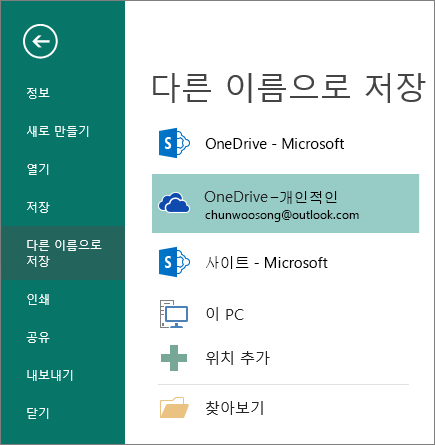다시 사용할 수 있도록 사업체 정보 저장
필드에 정보를 미리 입력하고, 시간을 절약하고, 일관성을 유지하기 위해 사업체 정보를 저장할 수 있습니다.
-
삽입 >사업체 정보
> 사업체 정보 편집을 선택합니다.
-
로고 추가를 선택하여 로고나 이미지를 추가합니다. 로고가 있는 위치로 이동한 다음 열기를 선택합니다.
-
사업체 정보 집합 이름에는 개인, 학교 또는 회사와 같은 이름을 입력합니다.
-
저장을 선택합니다.
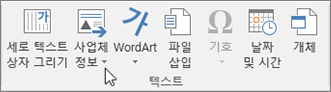
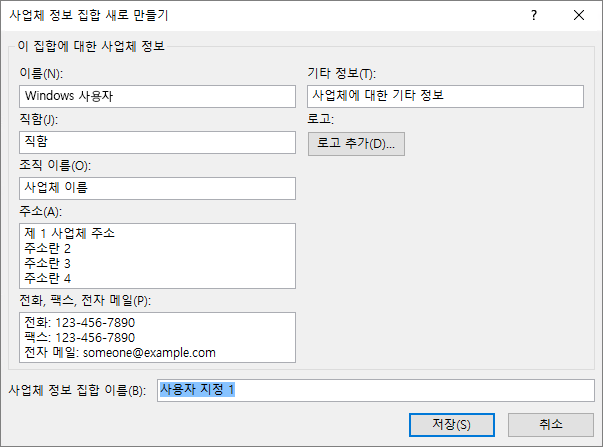
파일 저장
클라우드에 파일을 저장하여 다른 사용자와 공유 및 공동 작업하고, 컴퓨터, 태블릿 또는 휴대폰으로 파일에 액세스할 수 있습니다.
-
파일 > 다른 이름으로 저장을 선택합니다.
-
OneDrive를 선택합니다.
개인 파일은 OneDrive - 개인에, 업무용 파일은 회사 OneDrive에 저장합니다.
목록에 있는 다른 위치에 파일을 저장하거나 위치를 추가할 수 있습니다.